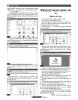হোম > ইন্টারনেটে আয়ের অনেক পথ
লেখক পরিচিতি
লেখকের নাম:
নাহিদ মিথুন
মোট লেখা:২২
লেখা সম্পর্কিত
পাবলিশ:
২০১৬ - জুন
তথ্যসূত্র:
কমপিউটার জগৎ
লেখার ধরণ:
আউটসোর্সিং
তথ্যসূত্র:
আউটসোর্সিং
ভাষা:
বাংলা
স্বত্ত্ব:
কমপিউটার জগৎ
ইন্টারনেটে আয়ের অনেক পথ
আউটসোর্সিং কাজ করে আয় করার ওপর প্রশিক্ষণভিত্তিক ধারাবাহিক লেখার এ পর্বে একদিনে লোগো ও ব্যানার ডিজাইন করার কৌশল তুলে ধরা হয়েছে।
লোগো ডিজাইন স্টুডিও সফটওয়্যারটি চালু করুন। একটি বস্নাঙ্ক ক্যানভাস নিয়ে গোল বৃত্ত চিহ্নিত জায়গায় ক্লিক করলে একটি বস্নাঙ্ক ক্যানভাস পাবেন। একটি লোগো টেমপ্লেট নিয়ে কাজ করতে চাইলে নিচের চিত্রের মতো বস্নাঙ্ক কানভ্যাস আসবে।
এবার বস্নাঙ্ক ক্যানভাসটির চিহ্নিত নিউ লোগো বাটনটিতে ক্লিক করলে নিচের টেমপ্লেট কালেকশচন আসবে এবং যেকোনো একটি আপনার প্রয়োজন ও পছন্দ মতো নির্বাচন করুন।
ওই টেমপ্লেটের প্রত্যেকটি অংশ পরিবর্তন করা যাবে আপনার ইচ্ছেমতো।
নিচের ছবি অনুযায়ী বাম পাশের ক্যাটাগরি থেকে সহজেই লোগোর ক্যাটাগরি নির্দিষ্ট করে দ্রুত লোগো সিলেক্ট করতে পারবেন। এবার একটি লোগো নির্বাচন করুন।
এবার দেখা যাক লোগোর রং কীভাবে পরিবর্তন করা যায়।
লোগোর যেকোনো একটি অংশ সিলেক্ট করুন।
কালার বাটনে ক্লিক করলে ট্যাবটি তার সব অপশন নিয়ে হাজির হবে।
চিহ্নিত বাটনে ক্লিক করে আপনার পছন্দের রং সিলেক্ট করুন। এরপর রংয়ের বিভিন্ন টোন নির্বাচন করতে পারবেন।
নিচের ছবি অনুযায়ী ১, ২, ৩ বার টেনে আপনি সলিড কালারের নির্দিষ্ট টোন আনতে প্রারবেন।
নিচের চিত্র অনুযায়ী আপনি গ্র্যাডিয়েন্ট কালার ইফেক্ট আনতে পারবেন।
গ্র্যাডিয়েন্ট কালার ইফেক্টের ক্ষেত্রে আপনি পাঁচটি রংয়ের গ্র্যাডিয়েন্ট কালার ইফেক্ট আনতে পারবেন। নিচের চিত্রটি লক্ষ করুন। ‘গ্র্যাডিয়েন্ট’ মেনুটি ব্যবহার করুন।
লোগোর নেয়া টেমপ্লেটের নির্দিষ্ট অংশে আপনার যেকোনো ছবি ব্যবহার করতে পারবেন। এর জন্য ‘ফিল উইথ পিকচার’ মেনু ব্যবহার করুন।
এবার দেখা যাক লোগোর বিভিন্ন ইফেক্ট কীভাবে সহজে তৈরি করা যায়।
প্রথমে দেখা যাক ‘আউটার গ্লো’ ইফেক্ট কীভাবে কাজ করে।
নিচের ইমেজটি ‘আউটার গ্লো’ ইফেক্টের আগে।
নিচের চিত্র অনুযায়ী ‘আউটার গ্লো’ মেনুটি এনাবল করে বারগুলো টেনে ইফেক্ট লক্ষ করুন। ১, ২, ৩, ৪, ৫ অংশগুলো ব্যবহার করুন।
এবার নিচের ছবিটির দিকে লক্ষ করুন। নিচের ইমেজটি ‘আউটার গ্লো’ ইফেক্টের পরে।
এবার দেখা যাক লোগোর ড্রপ-স্যাডো ইফেক্ট কীভাবে সহজে তৈরি করা যায়। এর জন্য ‘ড্রপ-স্যাডো’ মেনুটি ব্যবহার করে ১, ২, ৩, ৪, ৫, ৬ ব্যবহার করুন। এবার নিচের ইমেজটির ইফেক্ট লক্ষ করুন।
এবার দেখা যাক লোগোর ‘বিভেল’ ইফেক্ট কীভাবে সহজে তৈরি করা যায়। এর জন্য ‘বিভেল’ মেনুটি ব্যবহার করে ১, ২, ৩, ৪, ৫, ৬ ব্যবহার করুন। এবার নিচের ইমেজটির ইফেক্ট লক্ষ করুন।
এবার দেখা যাক লোগোর ‘বস্নার’ ইফেক্ট কীভাবে সহজে তৈরি করা যায়। এর জন্য ‘বস্নার’ মেনুটি ব্যবহার করে ১, ২, ৩ ব্যবহার করুন। এবার নিচের ইমেজটির ইফেক্ট লক্ষ করুন
ফিডব্যাক : mentorsystms@gmail.com
লোগো ডিজাইন স্টুডিও সফটওয়্যারটি চালু করুন। একটি বস্নাঙ্ক ক্যানভাস নিয়ে গোল বৃত্ত চিহ্নিত জায়গায় ক্লিক করলে একটি বস্নাঙ্ক ক্যানভাস পাবেন। একটি লোগো টেমপ্লেট নিয়ে কাজ করতে চাইলে নিচের চিত্রের মতো বস্নাঙ্ক কানভ্যাস আসবে।
এবার বস্নাঙ্ক ক্যানভাসটির চিহ্নিত নিউ লোগো বাটনটিতে ক্লিক করলে নিচের টেমপ্লেট কালেকশচন আসবে এবং যেকোনো একটি আপনার প্রয়োজন ও পছন্দ মতো নির্বাচন করুন।
ওই টেমপ্লেটের প্রত্যেকটি অংশ পরিবর্তন করা যাবে আপনার ইচ্ছেমতো।
নিচের ছবি অনুযায়ী বাম পাশের ক্যাটাগরি থেকে সহজেই লোগোর ক্যাটাগরি নির্দিষ্ট করে দ্রুত লোগো সিলেক্ট করতে পারবেন। এবার একটি লোগো নির্বাচন করুন।
এবার দেখা যাক লোগোর রং কীভাবে পরিবর্তন করা যায়।
লোগোর যেকোনো একটি অংশ সিলেক্ট করুন।
কালার বাটনে ক্লিক করলে ট্যাবটি তার সব অপশন নিয়ে হাজির হবে।
চিহ্নিত বাটনে ক্লিক করে আপনার পছন্দের রং সিলেক্ট করুন। এরপর রংয়ের বিভিন্ন টোন নির্বাচন করতে পারবেন।
নিচের ছবি অনুযায়ী ১, ২, ৩ বার টেনে আপনি সলিড কালারের নির্দিষ্ট টোন আনতে প্রারবেন।
নিচের চিত্র অনুযায়ী আপনি গ্র্যাডিয়েন্ট কালার ইফেক্ট আনতে পারবেন।
গ্র্যাডিয়েন্ট কালার ইফেক্টের ক্ষেত্রে আপনি পাঁচটি রংয়ের গ্র্যাডিয়েন্ট কালার ইফেক্ট আনতে পারবেন। নিচের চিত্রটি লক্ষ করুন। ‘গ্র্যাডিয়েন্ট’ মেনুটি ব্যবহার করুন।
লোগোর নেয়া টেমপ্লেটের নির্দিষ্ট অংশে আপনার যেকোনো ছবি ব্যবহার করতে পারবেন। এর জন্য ‘ফিল উইথ পিকচার’ মেনু ব্যবহার করুন।
এবার দেখা যাক লোগোর বিভিন্ন ইফেক্ট কীভাবে সহজে তৈরি করা যায়।
প্রথমে দেখা যাক ‘আউটার গ্লো’ ইফেক্ট কীভাবে কাজ করে।
নিচের ইমেজটি ‘আউটার গ্লো’ ইফেক্টের আগে।
নিচের চিত্র অনুযায়ী ‘আউটার গ্লো’ মেনুটি এনাবল করে বারগুলো টেনে ইফেক্ট লক্ষ করুন। ১, ২, ৩, ৪, ৫ অংশগুলো ব্যবহার করুন।
এবার নিচের ছবিটির দিকে লক্ষ করুন। নিচের ইমেজটি ‘আউটার গ্লো’ ইফেক্টের পরে।
এবার দেখা যাক লোগোর ড্রপ-স্যাডো ইফেক্ট কীভাবে সহজে তৈরি করা যায়। এর জন্য ‘ড্রপ-স্যাডো’ মেনুটি ব্যবহার করে ১, ২, ৩, ৪, ৫, ৬ ব্যবহার করুন। এবার নিচের ইমেজটির ইফেক্ট লক্ষ করুন।
এবার দেখা যাক লোগোর ‘বিভেল’ ইফেক্ট কীভাবে সহজে তৈরি করা যায়। এর জন্য ‘বিভেল’ মেনুটি ব্যবহার করে ১, ২, ৩, ৪, ৫, ৬ ব্যবহার করুন। এবার নিচের ইমেজটির ইফেক্ট লক্ষ করুন।
এবার দেখা যাক লোগোর ‘বস্নার’ ইফেক্ট কীভাবে সহজে তৈরি করা যায়। এর জন্য ‘বস্নার’ মেনুটি ব্যবহার করে ১, ২, ৩ ব্যবহার করুন। এবার নিচের ইমেজটির ইফেক্ট লক্ষ করুন
ফিডব্যাক : mentorsystms@gmail.com
লেখাটি পিডিএফ ফর্মেটে ডাউনলোড করুন
লেখাটির সহায়ক ভিডিও
পাঠকের মন্তব্য
অনুরূপ লেখা